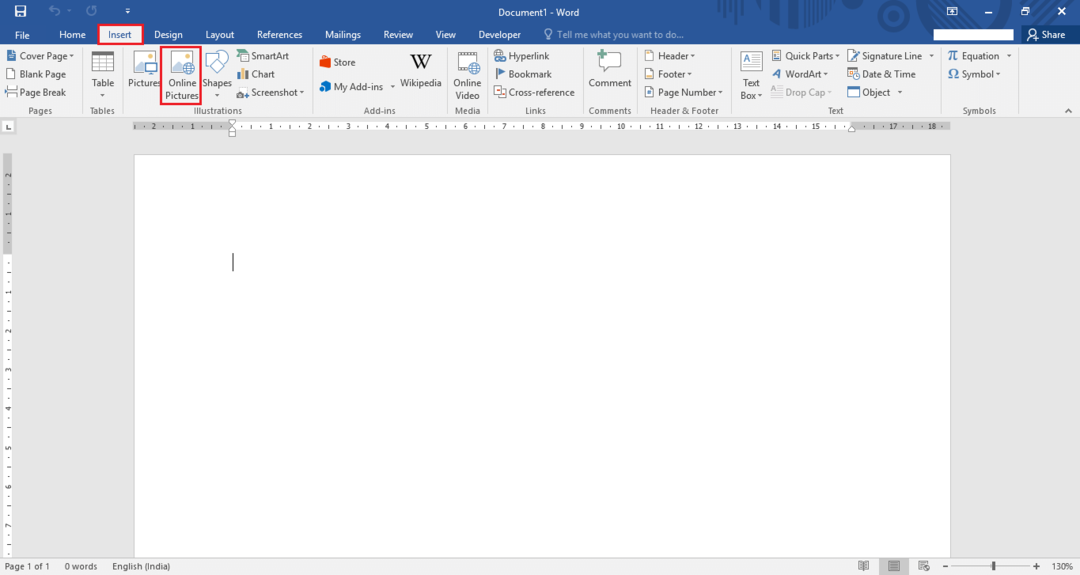שינוי השקיפות של התמונה או דהיית התמונה לרקע ניתן לבצע גם באמצעות Microsoft Word. זה מאפשר לך להתאים את הצבע והשקיפות, להחיל אפקטי רקע ועוד. במאמר זה נראה כמה קל ופשוט לעשות תמונה שקופה ב-Word.
איך לגרום לתמונה להיראות שקופה
שלב 1: פתח מייקרוסופט וורד ובחלק העליון לחץ על לְהַכנִיס אוֹפְּצִיָה
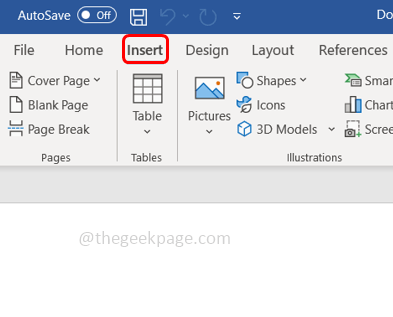
פרסומת
שלב 2: לחץ על צורות תפריט נפתח ובחר צורה לבחירתך. כאן אבחר את המלבן.
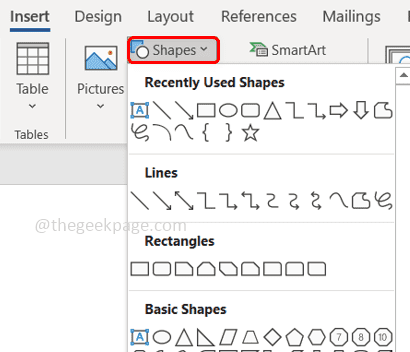
שלב 3: צייר מלבן כדי לבחור אזור בדף המילה ו מקש ימני על זה.
שלב 4: מהאפשרויות שהופיעו לחץ על למלא תפריט נפתח ובחר תְמוּנָה כדי להוסיף תמונה.
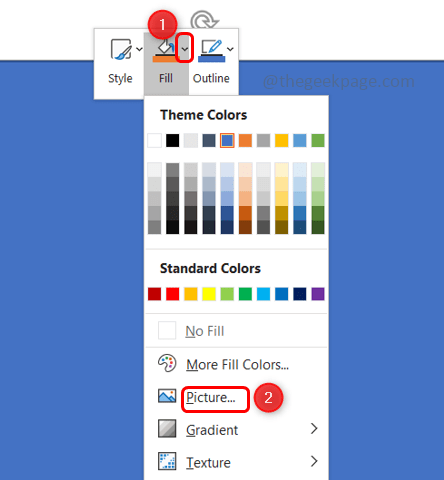
שלב 5: לחץ על המניהתמונות, ובחר את התמונה הדרושה. לאחר מכן לחץ על לְהַכנִיס
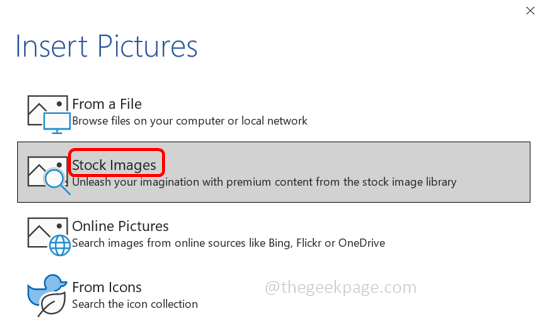
שלב 6: התמונה/תמונה יופיעו באזור הנבחר של דף המילה.
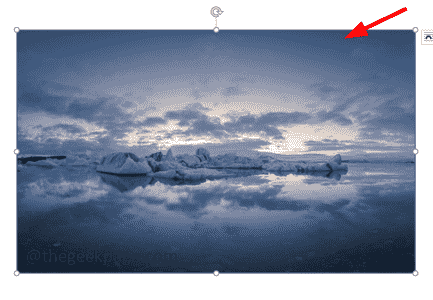
שלב 7: מקש ימני על התמונה ובחר פוּרמָטצוּרָה.
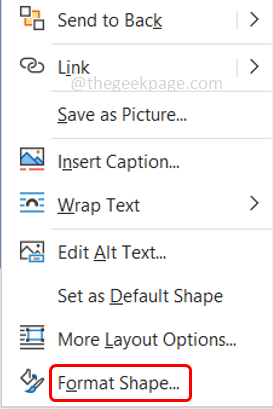
שלב 8: לחץ על שורה מלאה סמל, והרחיב את למלא אוֹפְּצִיָה.
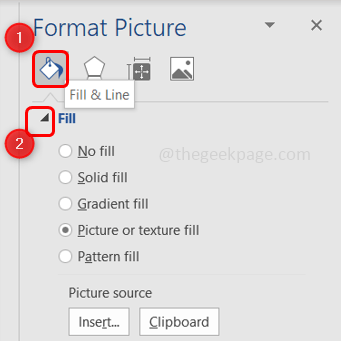
שלב 9: בחר תמונה ומרקםלמלא על ידי לחיצה על כפתור הבחירה שלידו.
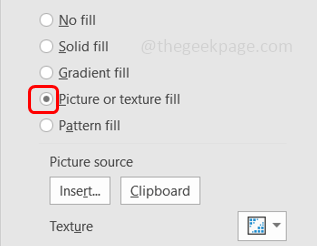
שלב 10: התאם את השקיפות לפי גְרָר ה המחוון חוץ מ שְׁקִיפוּת אפשרות בצד ימין. אם תגרור את המחוון בצד ימין, התמונה תהפוך לשקופה יותר. אם תגרור את המחוון בצד שמאל, התמונה תיראה בהירה יותר.
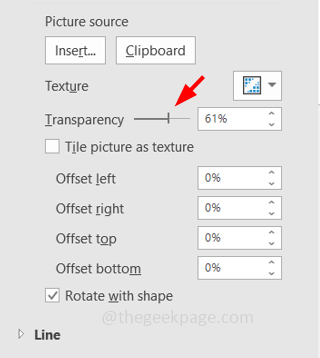
שלב 11: התאם את גודל התמונה לפי הצורך שלך על ידי גרירת כל צד של התמונה.
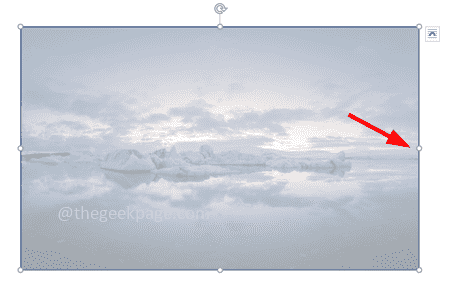
שלב 12: אתה יכול גם לשנות את התמונה על ידי לחיצה על אניnsert אפשרות שנמצאת בצד ימין מתחת ל מקור תמונה.
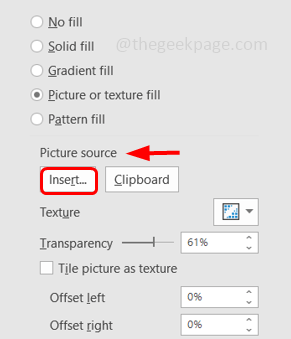
שלב 13: לחץ על המניהתמונות, ובחר את התמונה הדרושה. לאחר מכן לחץ על לְהַכנִיס. עכשיו התמונה משתנה.
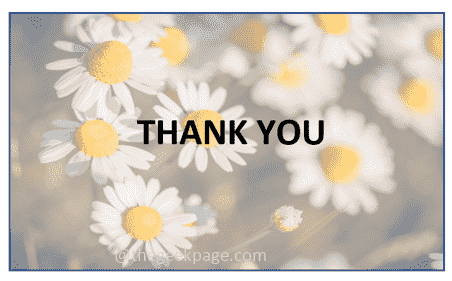
שלב 1 - הורד מכאן את כלי התיקון של Restoro PC
שלב 2 - לחץ על התחל סריקה כדי למצוא ולתקן כל בעיה במחשב באופן אוטומטי.
זהו זה! אני מקווה שמצאת את המאמר הזה קל ומועיל. תודה!!